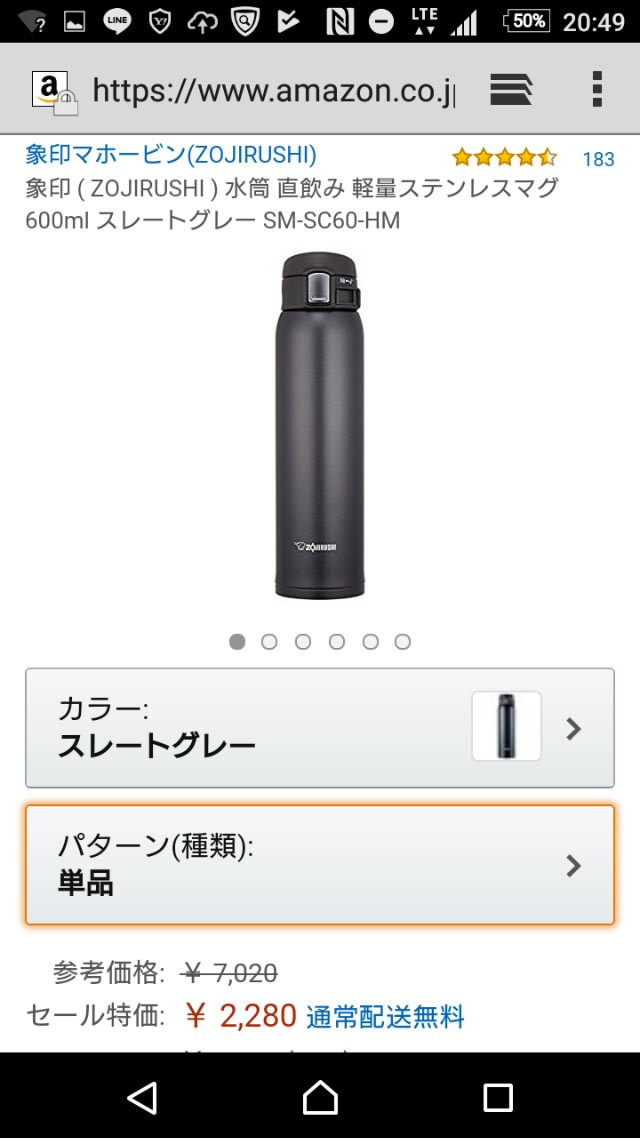メインで使っているデスクトップPC。
電源をオンしたら、

起動せず、スタートアップ修復の画面が。。
ん、イヤな予感。
スタートアップが修復されるまで暫く待つと、

あー、やっぱり。
修復できませんでした。
この手の画面が出たときは、素直に修復された試しがないです。
マイクロソフトも、修復なんて期待させるような画面を出して待たせるよりも
もっと的確なメッセージを出して貰いたいです。
・・ということで一旦、シャットダウン。
念のためコンセントも外し、通電されない状態にしてから再度、電源を入れます。
さぁ、どうでしょう。。

無事に起動しました(ホッ)。
念のため、
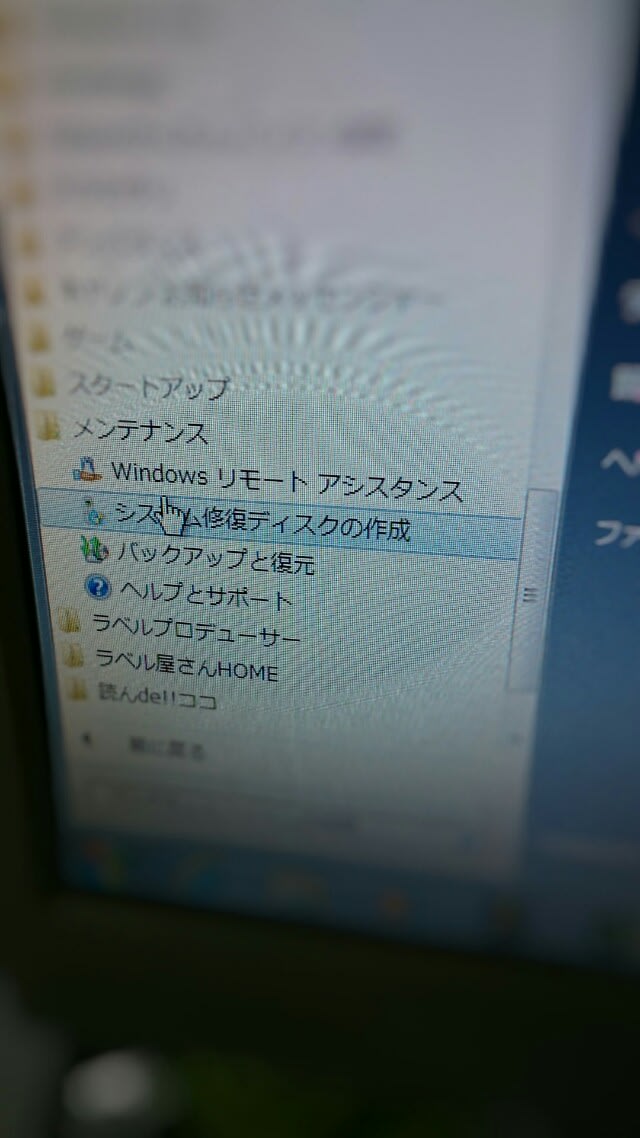
システム修復ディスクを作っておきます。
windows7の場合は「スタート」→「メンテナンス」→「システム修復ディスクの作成」を選択します。

画面に従いブランクメディアをセットして、

無事、修復ディスクができました。
画面に書かれているとおり、

汚い字ですが、、これで次回以降、トラブルがあった時はこちらのディスクが使えます。
ついでに、定番の

Crystal Disk Infoを入手してインストール。
ハードディスクの状態を調べてみると、、

「注意」。
代替セクタの使用がみられました。
ただ、

致命的な「回復不可能セクタ数」は無いので、様子見とします。
とはいえ、いつかは壊れるものなので


システムイメージとユーザ情報のバックアップをしておきました。
これで安心・・というわけでもなく、また、windows7もサポートが2020年1月で終了するので
その頃までにはスムーズな移行ができるように準備をしておかねば。。
現状の最新OS(windows10)がアレなので、
できればまともなOSが出るまで待ちたいんですが。。
電源をオンしたら、

起動せず、スタートアップ修復の画面が。。
ん、イヤな予感。
スタートアップが修復されるまで暫く待つと、

あー、やっぱり。
修復できませんでした。
この手の画面が出たときは、素直に修復された試しがないです。
マイクロソフトも、修復なんて期待させるような画面を出して待たせるよりも
もっと的確なメッセージを出して貰いたいです。
・・ということで一旦、シャットダウン。
念のためコンセントも外し、通電されない状態にしてから再度、電源を入れます。
さぁ、どうでしょう。。

無事に起動しました(ホッ)。
念のため、
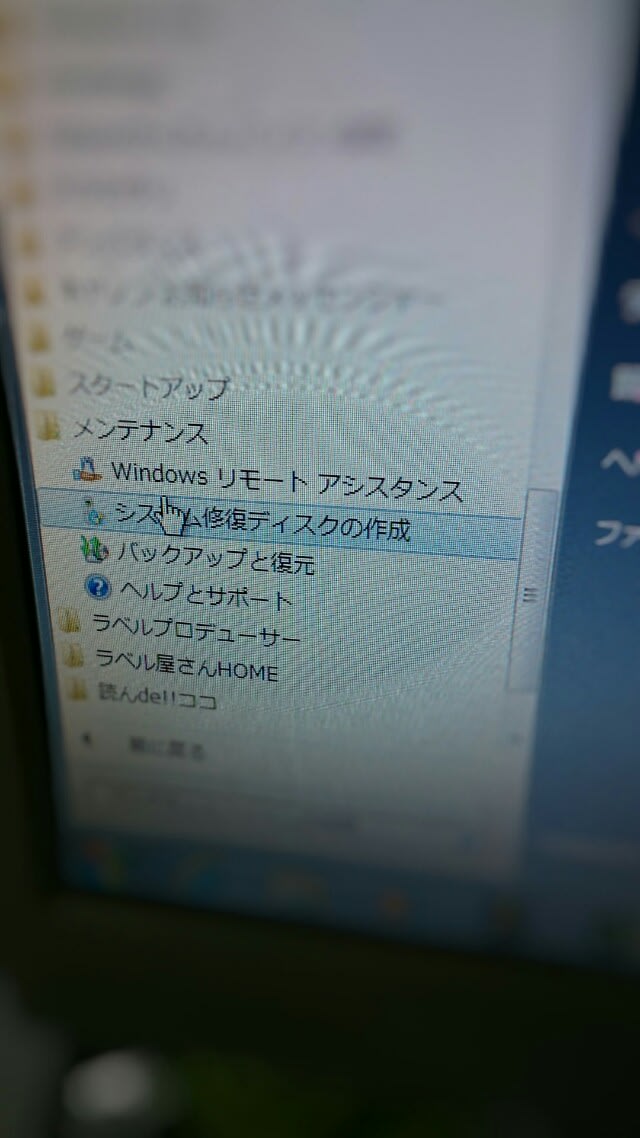
システム修復ディスクを作っておきます。
windows7の場合は「スタート」→「メンテナンス」→「システム修復ディスクの作成」を選択します。

画面に従いブランクメディアをセットして、

無事、修復ディスクができました。
画面に書かれているとおり、

汚い字ですが、、これで次回以降、トラブルがあった時はこちらのディスクが使えます。
ついでに、定番の

Crystal Disk Infoを入手してインストール。
ハードディスクの状態を調べてみると、、

「注意」。
代替セクタの使用がみられました。
ただ、

致命的な「回復不可能セクタ数」は無いので、様子見とします。
とはいえ、いつかは壊れるものなので


システムイメージとユーザ情報のバックアップをしておきました。
これで安心・・というわけでもなく、また、windows7もサポートが2020年1月で終了するので
その頃までにはスムーズな移行ができるように準備をしておかねば。。
現状の最新OS(windows10)がアレなので、
できればまともなOSが出るまで待ちたいんですが。。